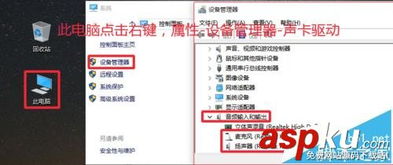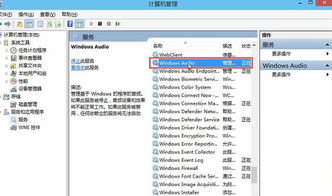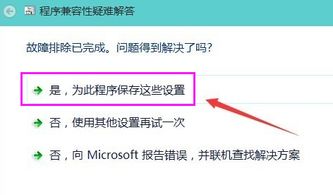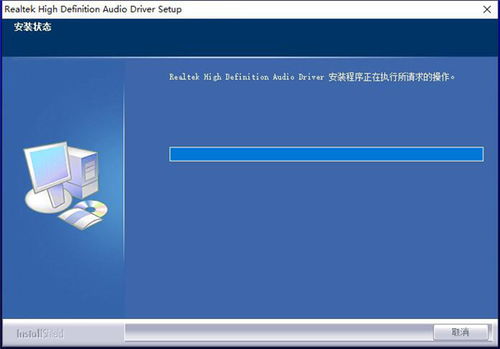Win10系统下,轻松升级Realtek音频驱动,提升音质体验!
在Windows 10操作系统中,音频驱动程序扮演着至关重要的角色,它们负责处理声音输入和输出,确保您的电脑能够正常播放音频和进行语音通话。Realtek是音频驱动程序领域的一个知名品牌,许多电脑都预装了Realtek音频驱动程序。然而,随着时间的推移和操作系统的更新,旧的驱动程序可能会变得不兼容或出现性能问题。因此,定期更新Realtek音频驱动程序对于保持电脑声音系统的稳定性和性能至关重要。本文将详细介绍在Windows 10中如何更新Realtek音频驱动程序的步骤,帮助您轻松解决音频问题。
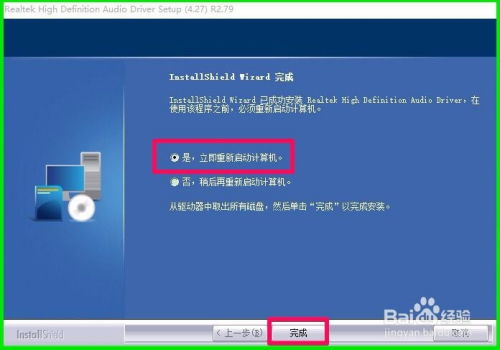
方法一:通过设备管理器更新Realtek音频驱动程序
步骤1:打开设备管理器

1. 右键单击桌面上的“此电脑”图标,选择“管理”。
2. 在打开的计算机管理窗口中,点击左侧的“设备管理器”。
步骤2:找到Realtek音频驱动程序
1. 在设备管理器窗口中,展开“声音、视频和游戏控制器”类别。
2. 找到并右键单击您的Realtek音频设备(例如Realtek High Definition Audio)。
步骤3:更新驱动程序
1. 在弹出的右键菜单中,选择“更新驱动程序”。
2. 系统将提示您选择如何搜索驱动程序。选择“自动搜索更新的驱动程序软件”。
3. Windows将自动在线搜索最新的驱动程序,并安装到您的电脑上。
步骤4:重启电脑
1. 安装完成后,系统会提示您重启电脑以完成驱动程序的更新。
2. 点击“是”以重启电脑,使新的驱动程序生效。
方法二:使用第三方驱动更新软件
除了通过设备管理器手动更新驱动程序外,您还可以使用第三方驱动更新软件来自动检测并更新您的Realtek音频驱动程序。这些软件通常具有更全面的驱动程序数据库,能够更准确地识别并安装最新的驱动程序。
步骤1:下载并安装第三方驱动更新软件
1. 在浏览器中搜索并选择一个可靠的第三方驱动更新软件,如驱动精灵、驱动人生等。
2. 下载并安装该软件到您的电脑上。
步骤2:运行软件并检测驱动程序
1. 打开已安装的驱动更新软件。
2. 软件将自动检测您的电脑硬件和已安装的驱动程序。
步骤3:更新Realtek音频驱动程序
1. 在检测结果中,找到Realtek音频驱动程序。
2. 点击“更新”或“一键更新”按钮,软件将自动下载并安装最新的驱动程序。
步骤4:重启电脑
1. 安装完成后,软件通常会提示您重启电脑以完成驱动程序的更新。
2. 点击“确定”或“重启”以重启电脑。
方法三:从Realtek官网下载并安装驱动程序
如果您希望直接从Realtek官网下载并安装最新的驱动程序,可以按照以下步骤操作:
步骤1:访问Realtek官网
1. 在浏览器中打开Realtek的官方网站。
2. 在网站上搜索适用于您电脑型号的Realtek音频驱动程序。
步骤2:下载驱动程序
1. 找到适用于您操作系统的驱动程序版本。
2. 点击“下载”按钮,将驱动程序下载到您的电脑上。
步骤3:安装驱动程序
1. 双击下载的驱动程序文件,启动安装程序。
2. 按照安装程序的提示,完成驱动程序的安装。
步骤4:重启电脑
1. 安装完成后,系统会提示您重启电脑以完成驱动程序的更新。
2. 点击“是”或“重启”以重启电脑。
更新驱动程序的注意事项
在更新Realtek音频驱动程序之前,有一些注意事项需要您牢记:
1. 备份重要数据:在更新驱动程序之前,建议备份您的重要数据,以防万一出现意外情况导致数据丢失。
2. 检查兼容性:确保您下载的驱动程序与您的操作系统和硬件兼容。不兼容的驱动程序可能会导致系统崩溃或性能下降。
3. 关闭安全软件:在更新驱动程序时,建议暂时关闭您的安全软件(如杀毒软件、防火墙等),以免它们干扰驱动程序的安装过程。
4. 网络连接:确保您的电脑已连接到互联网,以便能够下载最新的驱动程序。
5. 重启电脑:在安装完新的驱动程序后,一定要重启电脑,以确保新的驱动程序能够生效。
更新驱动程序的好处
更新Realtek音频驱动程序可以带来以下好处:
1. 提高稳定性和兼容性:通过安装最新版本的驱动程序,可以修复已知的问题,提高设备的稳定性和兼容性,确保设备在最新操作系统版本下正常工作。
2. 提升性能:新版本的驱动程序可能包含针对特定硬件或应用程序优化的特性,从而提高音频处理性能,改善音质。
3. 支持新功能:随着操作系统的更新和硬件的发展,新的驱动程序可能支持一些新的功能或技术,使您的电脑能够充分利用这些新技术带来的优势。
总结
更新Realtek音频驱动程序是保持电脑声音系统稳定性和性能的重要步骤。通过设备管理器、第三方驱动更新软件或从Realtek官网下载并安装驱动程序,您可以轻松更新您的Realtek音频驱动程序。在更新过程中,请注意备份重要数据、检查兼容性、关闭安全软件、保持网络连接以及重启电脑等事项。更新驱动程序后,您将能够享受到更加稳定、高效和优质的音频体验。希望本文能够帮助您成功更新Realtek音频驱动程序,解决音频问题。
- 上一篇: 怎样卸载360安全浏览器?
- 下一篇: 《哭悲》女主角深度解析
-
 如何在Win10上安装Realtek声卡驱动?资讯攻略11-11
如何在Win10上安装Realtek声卡驱动?资讯攻略11-11 -
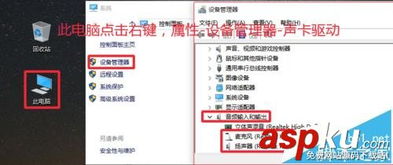 Win10麦克风驱动更新指南:轻松几步搞定!资讯攻略11-18
Win10麦克风驱动更新指南:轻松几步搞定!资讯攻略11-18 -
 你了解Realtek高清晰音频管理器的全部秘密吗?全解析来袭!资讯攻略11-08
你了解Realtek高清晰音频管理器的全部秘密吗?全解析来袭!资讯攻略11-08 -
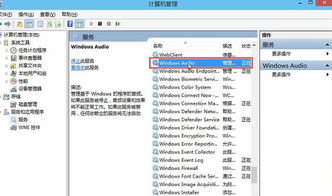 Win10音频服务无响应该怎么解决?资讯攻略11-13
Win10音频服务无响应该怎么解决?资讯攻略11-13 -
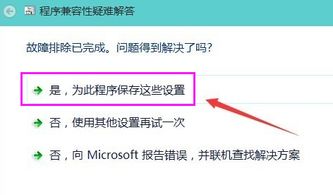 轻松解决Win10兼容性问题,让你的电脑运行更流畅!资讯攻略11-04
轻松解决Win10兼容性问题,让你的电脑运行更流畅!资讯攻略11-04 -
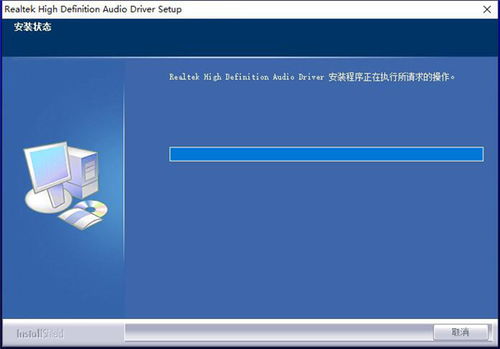 重装Realtek高清晰音频管理器的步骤资讯攻略10-29
重装Realtek高清晰音频管理器的步骤资讯攻略10-29